Sitenizi Nasıl Güvenli Hale Getirirsiniz ve Etkinlik Kaydı
Yayınlanan: 2023-03-04Sitenizde neler olup bittiğini takip edebilmeniz için bir WordPress etkinlik günlüğü eklentisi mi arıyorsunuz?
WordPress etkinlik günlüğü, şüpheli etkinliği bir sorun haline gelmeden önce tespit ederek sitenizin güvenliğini sağlamanıza yardımcı olabilir.
Ancak bir WordPress etkinlik günlüğü yalnızca güvenlik için kullanışlı değildir, aynı zamanda içerik ekibinizi takip etmek veya e-Ticaret mağazası personelinizi izlemek gibi sitenizdeki gerçek kullanıcı etkinliğini yönetmenize de yardımcı olabilir.
Peki, bu tür etkinlik günlüklerini nasıl ayarlayabilirsiniz? İncelememizin/öğreticimizin konusu bu.
Daha önce WP Security Audit Log olarak bilinen WP Activity Log, sitenizdeki WordPress yöneticisi, eklenti kullanımı, içerik oluşturma/düzenleme ve çok daha fazlası gibi önemli alanları izlemek için bir WordPress kullanıcı etkinliği günlüğü oluşturmanıza yardımcı olan ücretsiz bir eklentidir. .
Dürüst, uygulamalı WP Etkinlik Günlüğü incelememizde, eklentinin nasıl çalıştığı hakkında biraz daha bilgi paylaşacağım ve ardından bir WordPress etkinlik günlüğünün nasıl kurulacağına ilişkin adım adım bir eğitime geçeceğim.
WP Etkinlik Günlüğü İncelemesi: Ne Yapabilir?
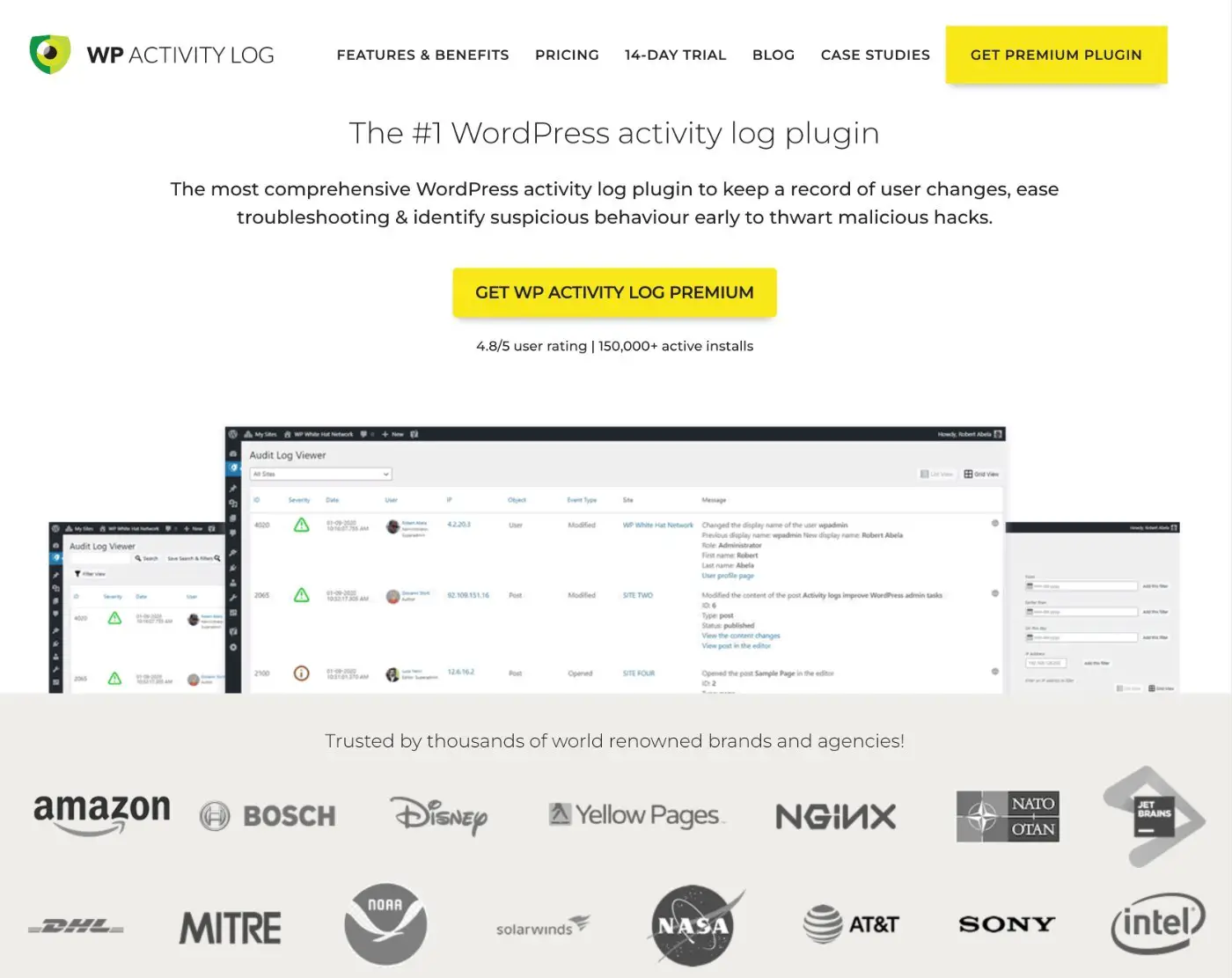
WP Activity Log, sitenizdeki her tür etkinliği günlüğe kaydetmenize yardımcı olabilecek ücretsiz bir WordPress etkinlik günlüğü eklentisidir.
Başlangıçta eklenti, özellikle WordPress güvenliğini geliştirmeye odaklandığı için WP Security Audit Log olarak adlandırıldı.
Bununla birlikte, 2020'de, genel WordPress izlemeye daha geniş bir odaklanmayı yansıtmak için WP Activity Log olarak yeniden adlandırıldı.
Hala güçlü güvenlik izleme işlevine sahiptir, ancak aşağıdakiler gibi çeşitli alanlarda genel WordPress kullanıcı etkinliği günlüğü için de kullanabilirsiniz:
Eklentinin temel özelliği, sitenizdeki her işlemin ayrıntılı bir etkinlik günlüğü olmasıdır:
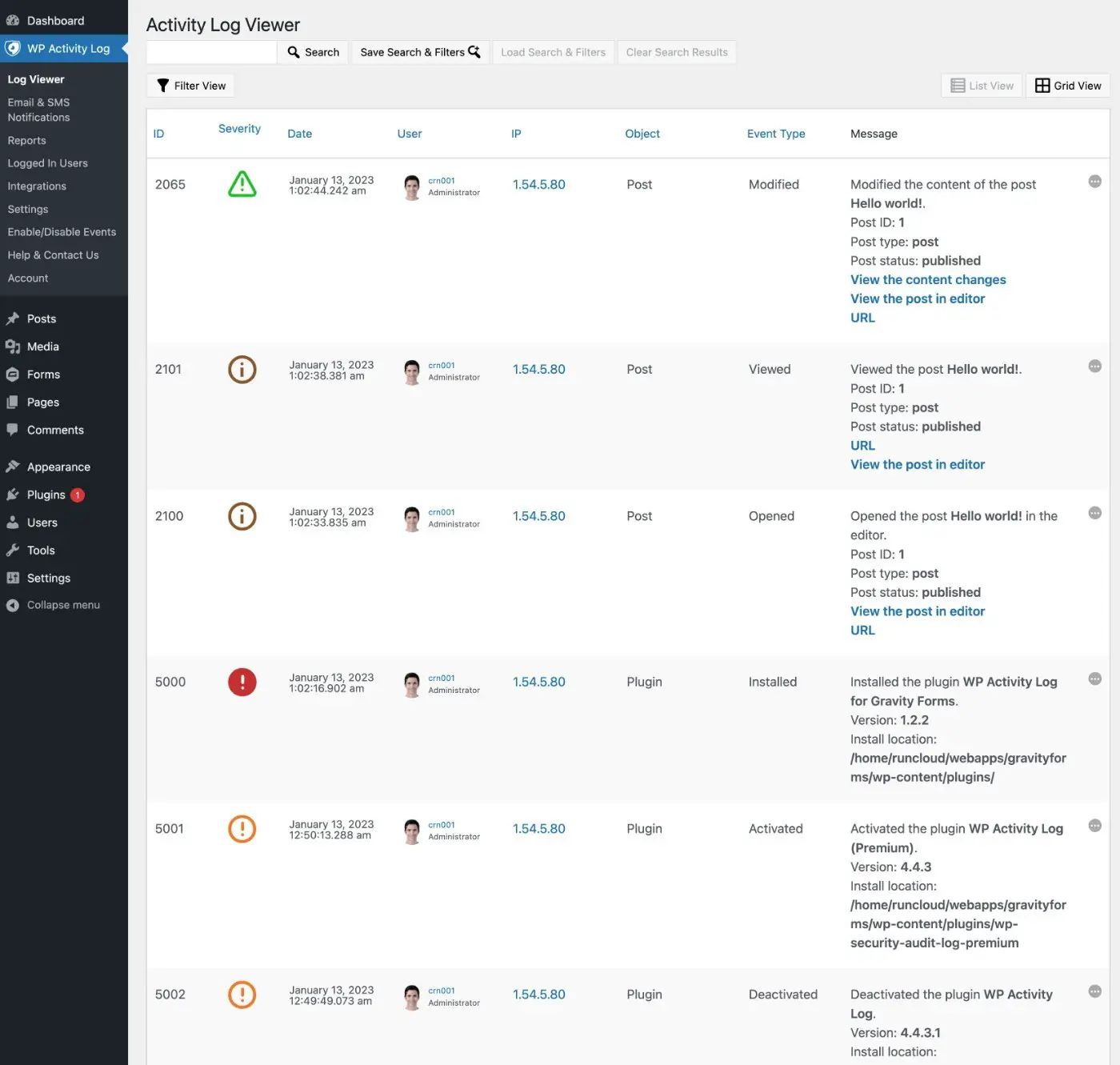
Gerçekten güzel olan şey, etkinlik günlüğünü istediğiniz kadar ayrıntılı olacak şekilde özelleştirebilmenizdir. Belirli bir izleme türü kullanım durumunuz için önemli değilse, kolayca kapatabilirsiniz.
Eklenti birkaç önceden ayarlanmış izleme yapılandırması sunar, ancak ayrıca, aralarından seçim yapabileceğiniz yüzlerce eylemle, gerektiğinde bireysel eylemlerin günlüğe kaydedilmesini etkinleştirmek/devre dışı bırakmakta özgürsünüz.
Denetim günlüklerinizle daha verimli çalışmanıza yardımcı olmak için eklenti, yararlı özelliklerle doludur:
- Etkinlik günlüğünü kullanıcıya, eyleme, önem düzeyine ve çok daha fazlasına göre arayın ve filtreleyin .
- Önemli olaylar için e-posta veya SMS yoluyla gerçek zamanlı uyarılar ayarlayın .
- Tercih ettiğiniz programa göre e-posta yoluyla gönderilen özel raporlar oluşturun .
- Zaman aşımlarını ayarlamak ve hatta oturumlarını manuel olarak kapatmak da dahil olmak üzere sitenizde oturum açmış kullanıcıları yönetin .
- Bu eklentilerdeki etkinliği izlemek için WooCommerce gibi üçüncü taraf eklentilerle entegre edin .
Eklenti ayrıca kurulumunuz ve entegrasyonlarınız üzerinde size tonlarca kontrol sağlar:
- Günlüklerin ne kadar süreyle saklanacağını (veya kalıcı olarak tutulacağını) seçin.
- Günlüklerinizi harici bir veritabanında saklayın (veya eski günlükleri arşivleyin).
- Hedeflenen etkinlik günlüğü verilerini silin (GDPR uyumluluğu için yararlıdır).
- Birleşik MainWP kontrol panelinizde tüm WordPress sitelerinizin günlüklerini görüntülemek için MainWP ile entegre edin. MainWP incelememizde daha fazla bilgi edinin ve MainWP kuponumuzla tasarruf edin .
WordPress Etkinlik Günlüğünüz Nasıl Kurulur ve Kullanılır
Artık eklentinin neler sunduğu hakkında biraz daha bilgi sahibi olduğunuza göre, WP Activity Log kullanarak sitenizde bir aktivite günlüğünün nasıl kurulacağına dair adım adım gerçek bir kılavuza geçelim.
Her gün etkinlik günlüğünüze manuel olarak göz atmanıza gerek kalmadan olayları takip etmenize yardımcı olacak raporlar ve bildirimlerle eksiksiz bir etkinlik günlüğü sisteminin nasıl kurulacağını öğreneceksiniz.
1. WP Etkinlik Günlüğünü Kurun ve Kurulum Sihirbazını Tamamlayın
Başlamak için, sitenize WP Activity Log eklentisini yükleyin ve etkinleştirin. Bu eğitim için premium sürümü kullanıyoruz, ancak WordPress.org'da ücretsiz bir sürüm de var – daha sonra fiyatlandırma hakkında daha fazla bilgi.
Premium sürümü buradan satın alabilirsiniz - özel WP Etkinlik Günlüğü kuponumuzla tasarruf ettiğinizden emin olun .
Eklentiyi etkinleştirir etkinleştirmez, temel ayarları yapılandırmak için bir kurulum sihirbazı başlatma istemi göstermelidir.
Ardından, şuna benzeyen kurulum sihirbazında olacaksınız:
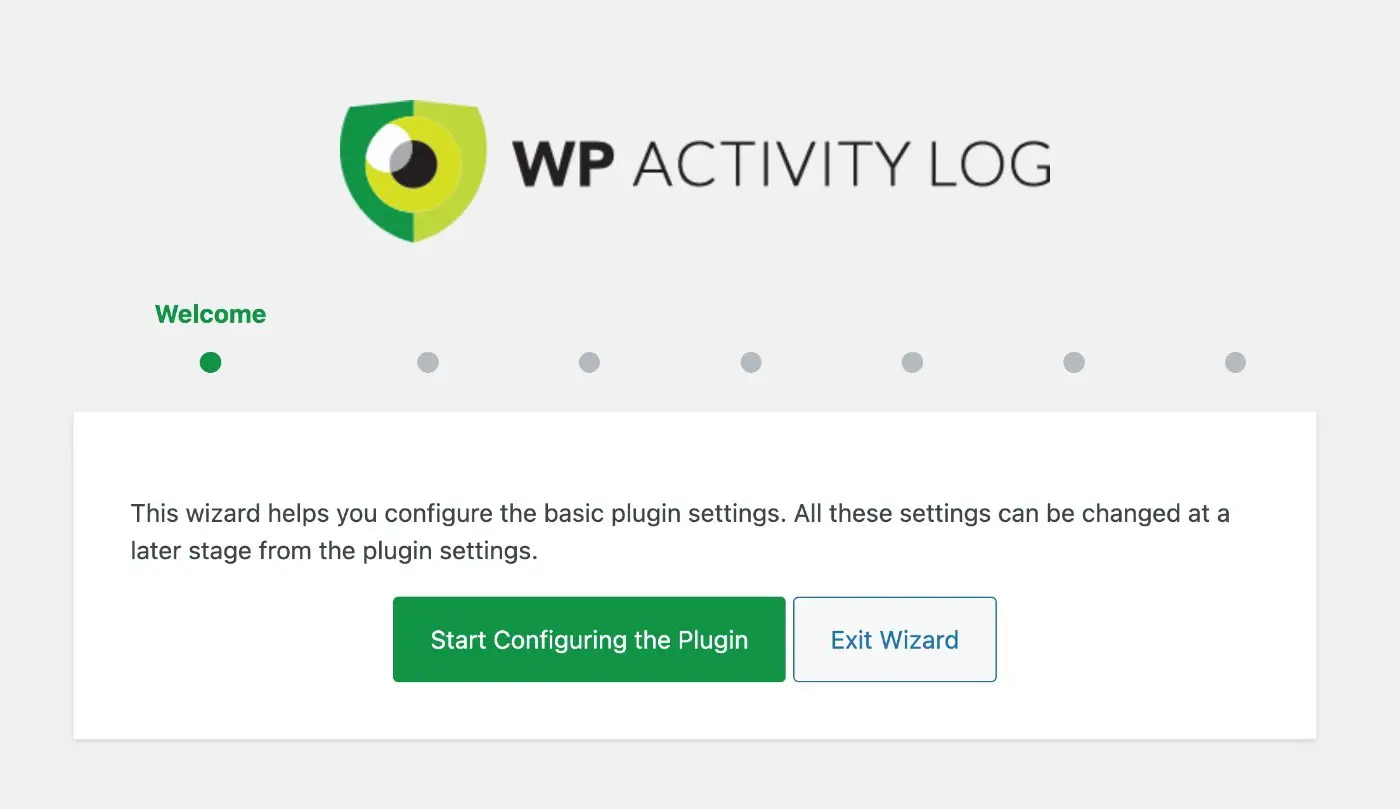
Günlük Detayı
İlk adımda, denetim günlükleriniz için istediğiniz ayrıntı düzeyini seçebilirsiniz:
- Temel - eylemlere üst düzey bir genel bakış.
- Geek - büyük veya küçük hemen hemen her eylemi günlüğe kaydeder.
Burada fazla strese girmeyin – bunu daha sonra eklentinin ayarlarından kolayca değiştirebilir veya kendi özel günlük yapılandırmanızı oluşturabilirsiniz. Hangisi size uygun geliyorsa onu seçin ve daha fazla veya daha az ayrıntı istiyorsanız gerektiği gibi ayarlayın.
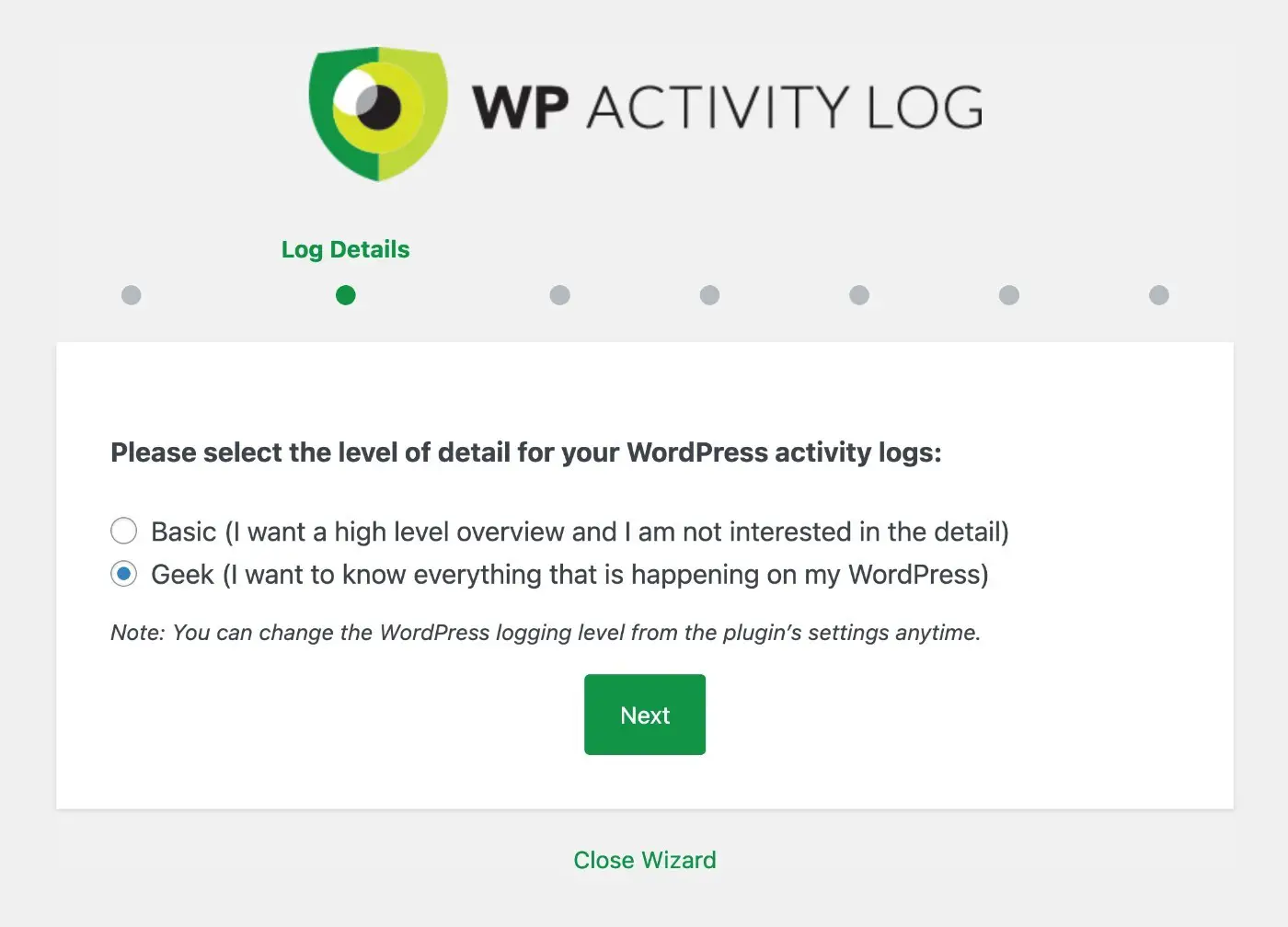
Giriş sayfası
Ardından, siteniz için özel bir giriş sayfası kullanıp kullanmadığınızı belirtmelisiniz.
Örneğin, bir üyelik siteniz, çevrimiçi kursunuz veya e-Ticaret mağazanız varsa, kullanıcıları varsayılan oturum açma sayfasından oturum açmaya zorlamak yerine özel bir ön uç oturum açma sayfası oluşturmanız daha olasıdır.
Öte yandan, yalnızca bir blogunuz veya broşür web siteniz varsa, muhtemelen özel bir giriş sayfanız yoktur.
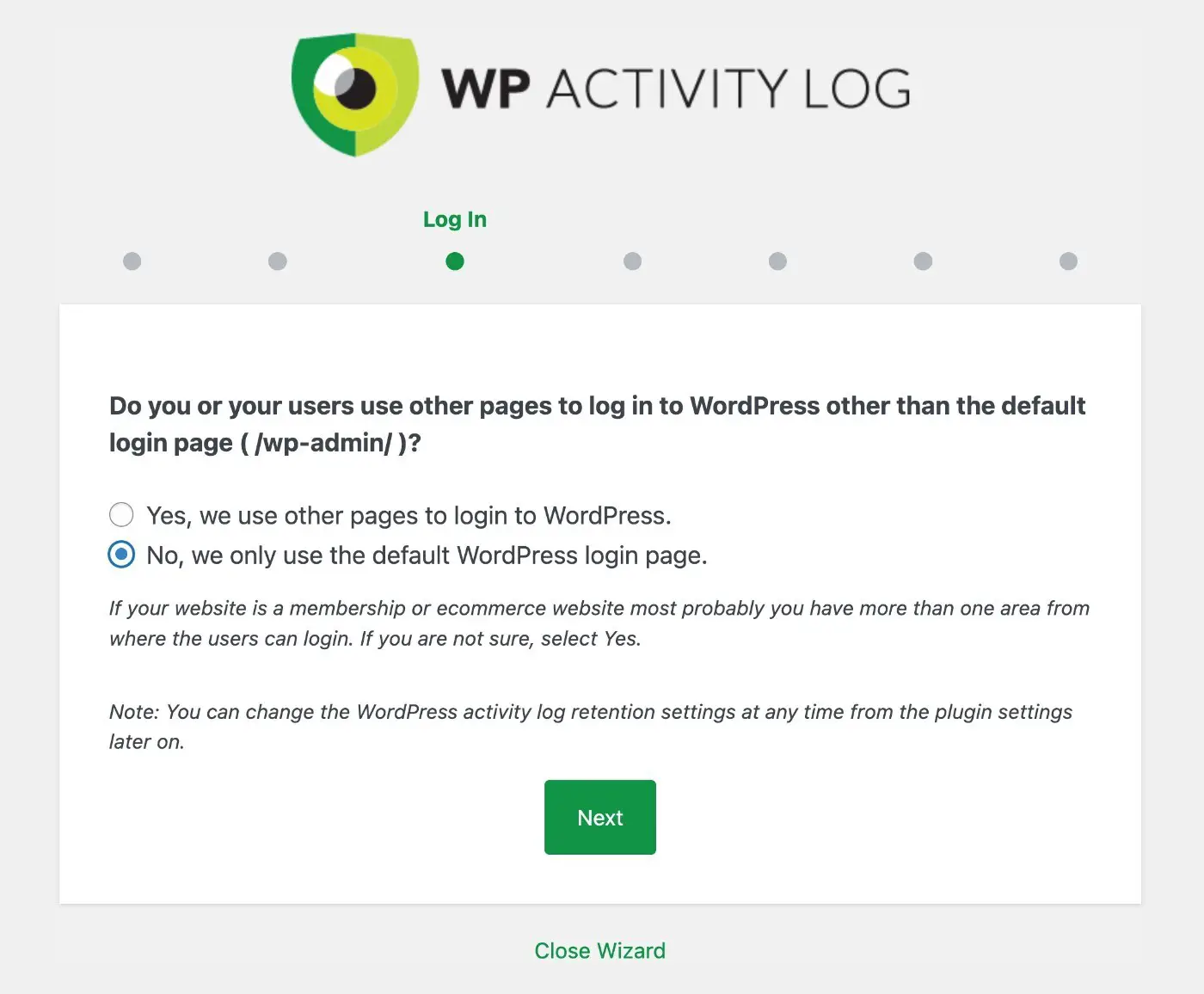
Kullanıcı Kaydı
Ardından, diğer kullanıcıların sitenize kaydolmasına izin verip vermeyeceğinizi seçin.
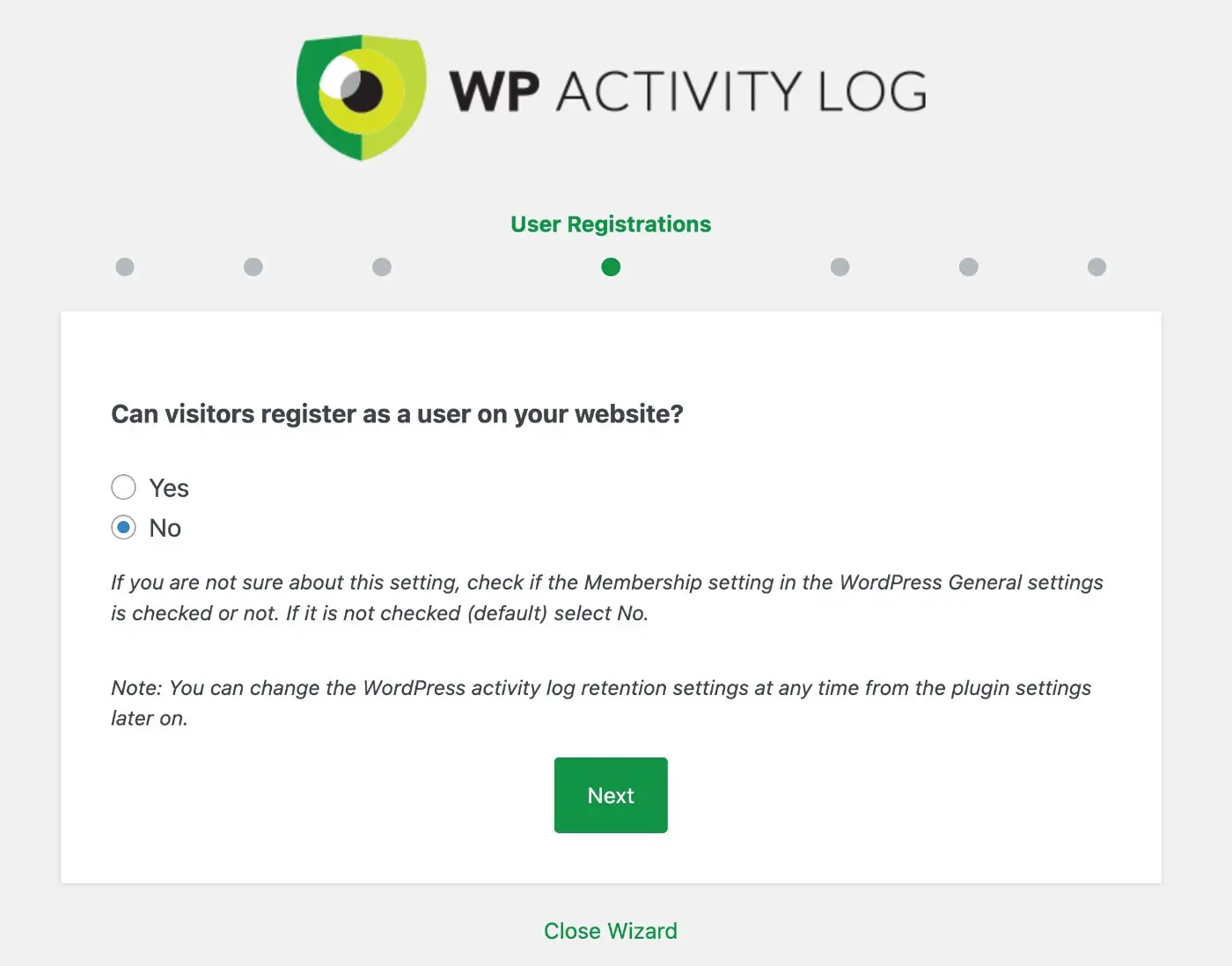
Günlük Tutma Süresi
Ardından, etkinlik günlüklerinizi ne kadar süreyle saklamak istediğinizi seçin. Üç seçeneğiniz var:
- 6 ay
- 12 ay
- Sonsuza kadar
Daha sonra eklentinin ayarlarında özel günlük kaydı dönemleri de ayarlayabilirsiniz.
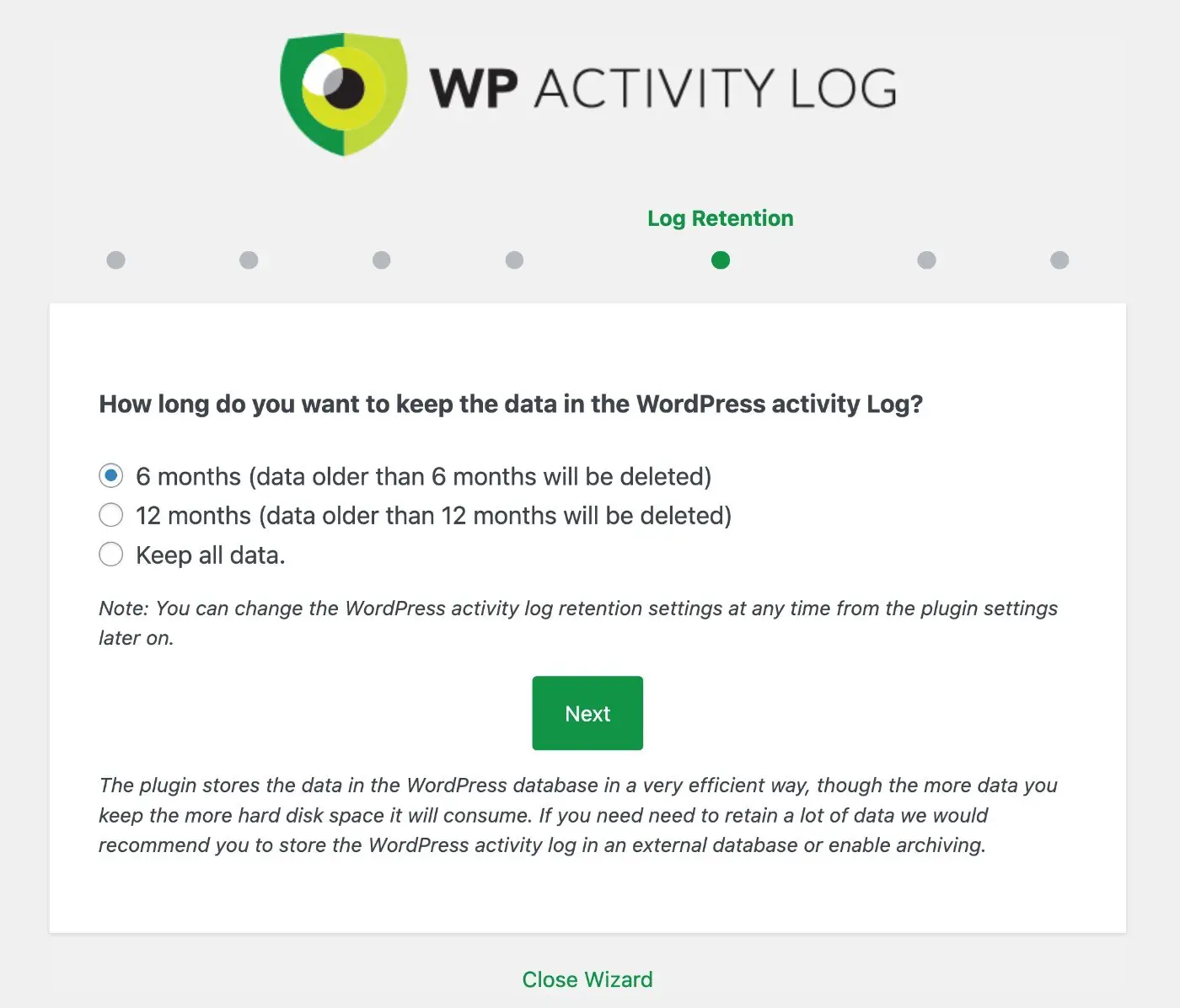
Bu verilerin sitenizin veritabanında yer kaplayacağını ve bunun zamanla artabileceğini unutmayın (özellikle çok yoğun bir site için).
Verileri sonsuza kadar saklamak istiyorsanız, onu harici bir veritabanına kaydetmek isteyebilirsiniz ( bu, eklentinin desteklediği bir özelliktir ).
Çoğu site için altı ay iyi bir başlangıç noktasıdır - gerekirse her zaman uzatabilirsiniz.
Diğer Eklentilerle Entegrasyonlar
Bir sonraki ekranda eklenti, sitenizdeki (varsa) belirli eklentilerle uyumluluğu iyileştirmek için uzantıları yükleme seçeneği sunar.
Örneğin, Gravity Forms'u yükledim, bu nedenle Gravity Forms'taki aktiviteyi takip edebilmem için Gravity Forms uzantısını öneriyor.
Bu günlük kaydı özelliğinin eklenmesini istiyorsanız ilgili tüm uzantıları yüklemeniz gerekir.
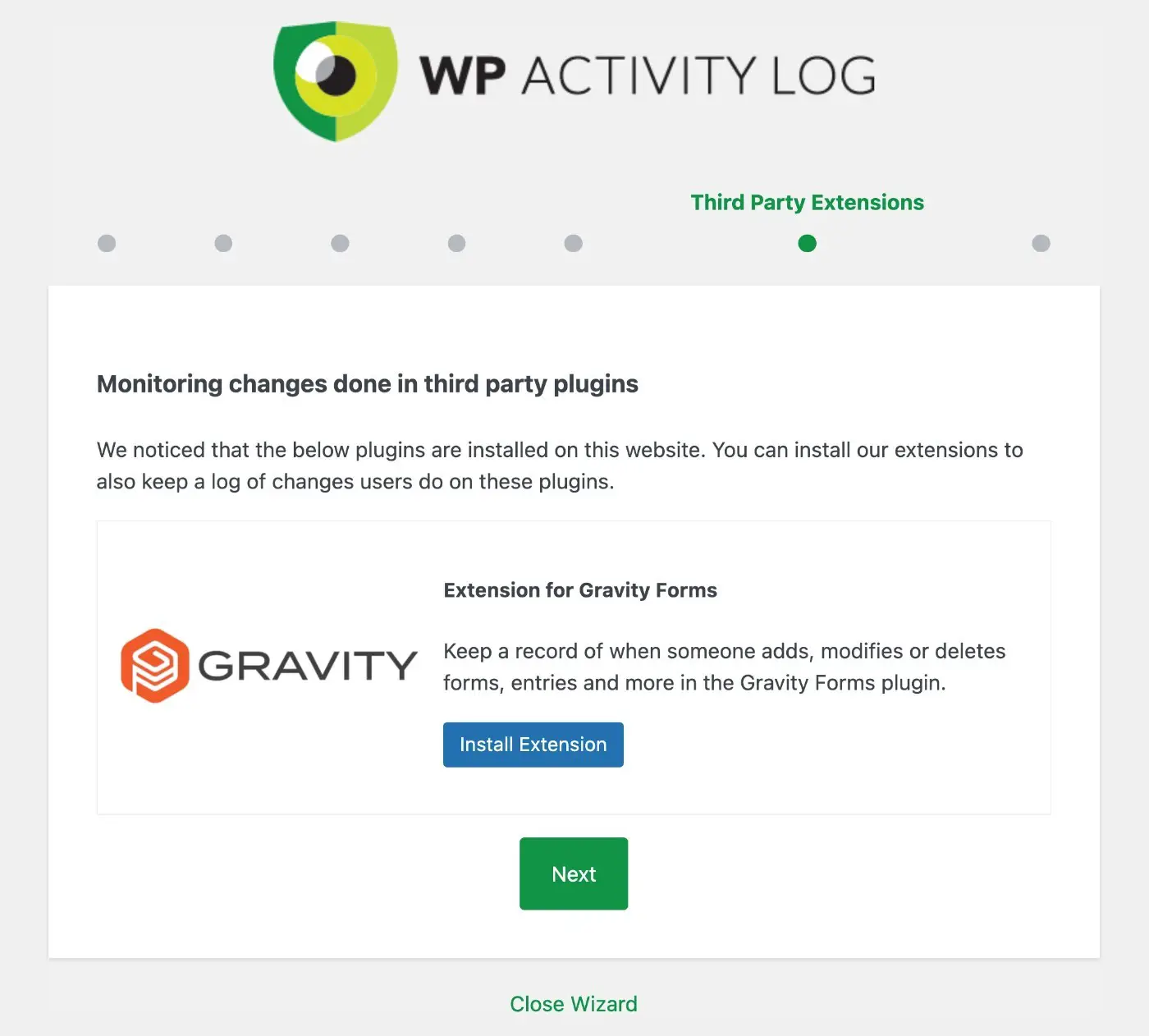
Ve bu kadar! Hazırsınız.
2. Etkinlik Günlüğünüzü Görüntüleyin
Bu noktada, WordPress etkinlik günlüğünüz zaten çalışıyor.
Yine de birkaç başka ayrıntıyı yapılandırmanızı tavsiye etsem de (sıradakiler hakkında daha fazlası), nasıl çalıştığına dair bir fikir edinmek için hemen günlüğünüze atlayabilirsiniz.
Erişmek için WP Activity Log → Log Viewer'a gidin.
"Geek" günlük kaydı seviyesiyle, eklentinin kelimenin tam anlamıyla her eylemi, hatta bir gönderiyi açmak kadar küçük bir şeye kadar ( değişiklik yapmadan bile ) günlüğe kaydettiğini görebilirsiniz.
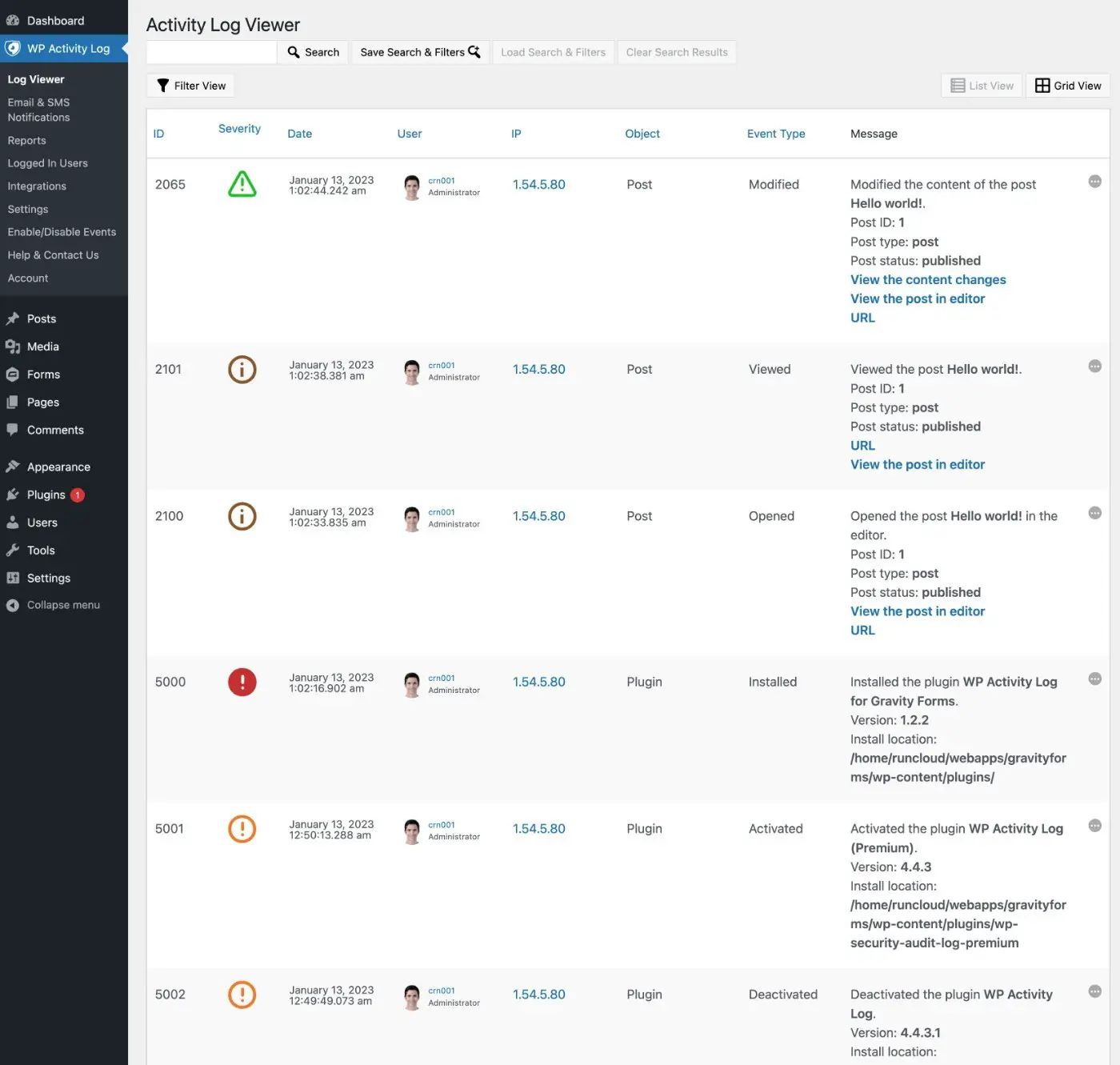
Belirli etkinlikleri bulmanıza yardımcı olması için ada göre arama yapabilirsiniz. Veya olayları aşağıdaki gibi ayrıntılara göre filtrelemek için Görünümü Filtrele düğmesini tıklayabilirsiniz:
- Önem düzeyi
- Etkinlik tipi
- kullanıcı
- Zaman
- …çok daha fazlası
Ayrıca, filtre ayarlarını gelecekte hızla yeniden kullanmak için kaydedebilirsiniz, bu gerçekten kullanışlıdır.
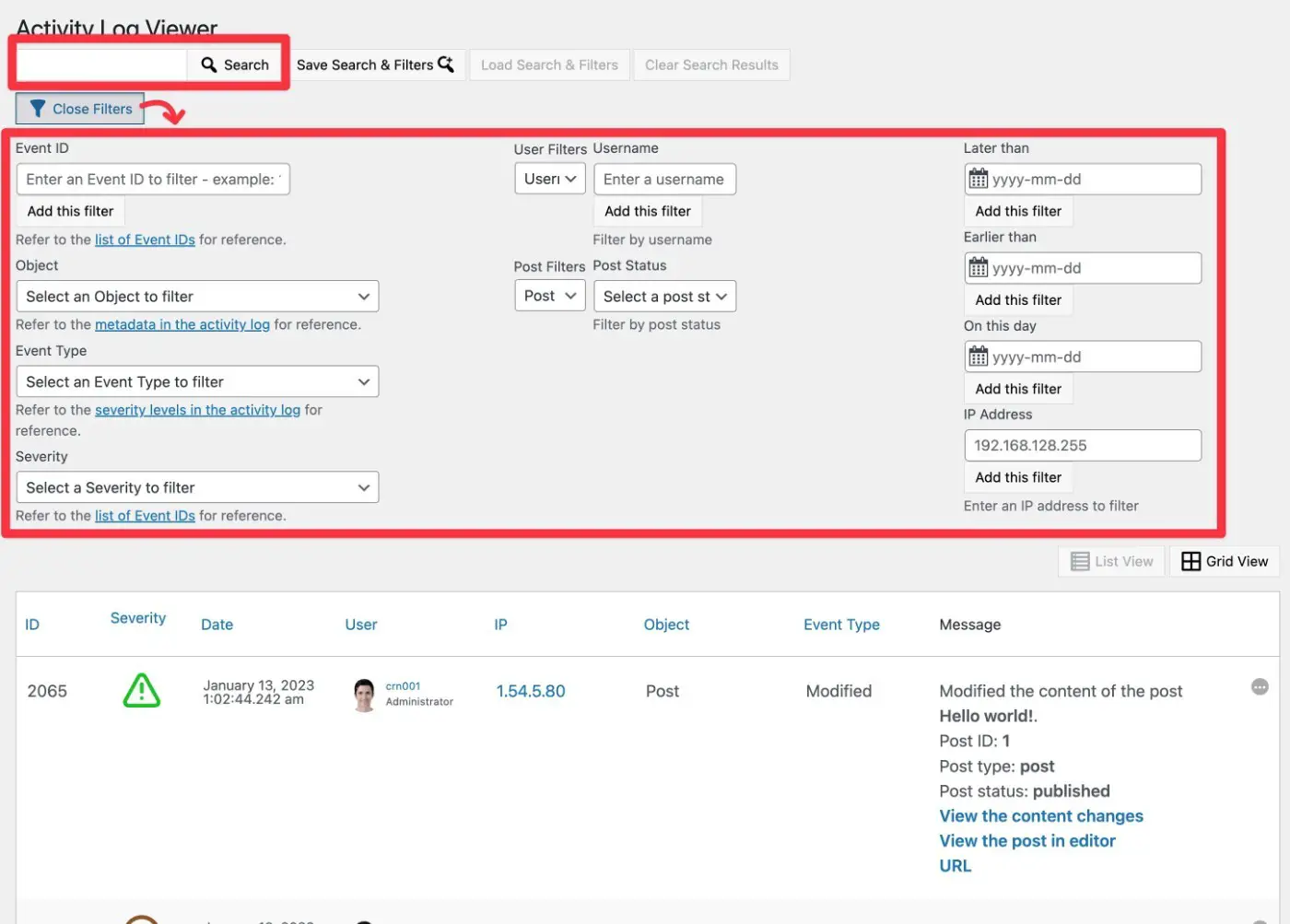
3. İzlemek İstediğiniz Etkinlikleri Dahil Edin/Hariç Tutun
Yalnızca sizin için önemli olan denetim olaylarını görmenize yardımcı olmak için, WP Etkinlik Kaydı, bireysel olayları günlüğe manuel olarak dahil etmenize veya hariç tutmanıza olanak tanır ( size önceden ayarlanmış "Geek" ve "Temel" seviyeler arasında seçim yapma olanağı sunmanın yanı sıra ).

Bu yeteneğe erişmek için WP Etkinlik Günlüğü → Olayları Etkinleştir/Devre Dışı Bırak seçeneğine gidin.
Burada, eklentinin günlüğe kaydetme yeteneğine sahip olduğu her bir eylemin uzun bir listesini göreceksiniz.
Belirli bir eylemi etkinleştirmek veya devre dışı bırakmak için onay kutularını kullanabilirsiniz.
Doğru olanı daha hızlı bulmak için eylemleri de arayabilir ve filtreleyebilirsiniz.
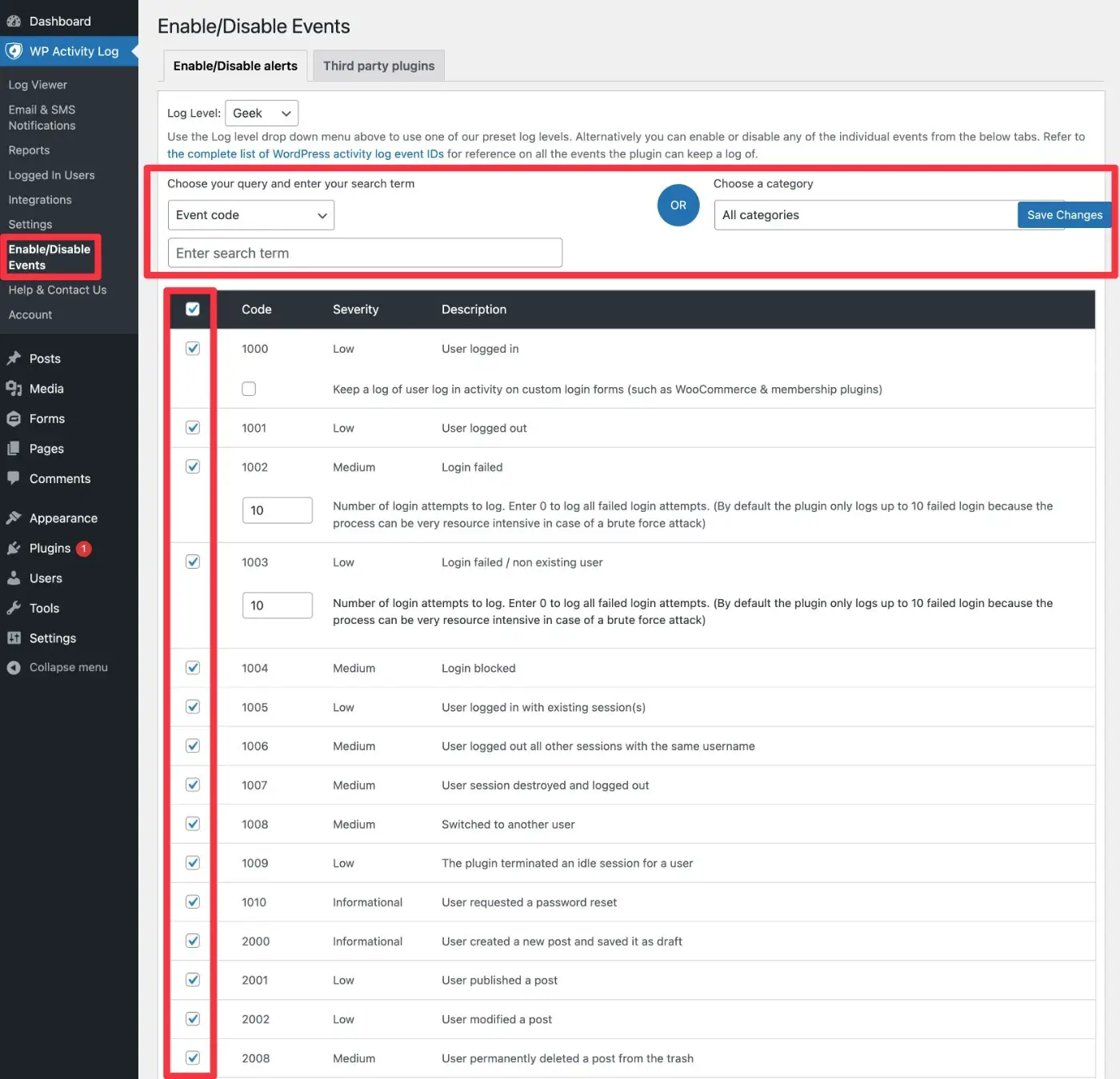
Birden çok siteniz varsa, buradaki gerçekten harika bir şey, bu günlük tutma kurallarını daha sonra yeniden kullanmak için kendi ön ayarlarınızı kaydedebilmenizdir.
4. Bildirimleri ve Raporları Ayarlayın
Sitenizin zirvesinde kalmak için etkinlik günlüğünüze manuel olarak göz atma ihtiyacını ortadan kaldırmak için WP Etkinlik Günlüğü, genel raporların yanı sıra önemli olaylar için anlık bildirimler ayarlamanıza olanak tanır:
- Gerçek zamanlı bildirimleri e-posta ve/veya kısa mesaj yoluyla alabilirsiniz. Metin mesajları, Twilio hizmetinin entegre edilmesini gerektirir.
- Raporları e-posta yoluyla alabilir ve ayrıca WordPress panonuzdan göz atabilirsiniz.
Bildirimler
Bildirimleri ayarlamak için WP Etkinlik Günlüğü → E-posta ve SMS Bildirimleri'ne gidin.
Burada, farklı sekmelere yayılmış yerleşik bildirimleri ayarlayabilirsiniz.
Bir bildirimi etkinleştirmek için kutuyu işaretleyin ve o bildirimi göndermek istediğiniz e-postayı girin.
Kısa mesaj almak istiyorsanız, yardımcı eklentiyi kurmanız gerekir ve ardından bir telefon numarası da girebilirsiniz.
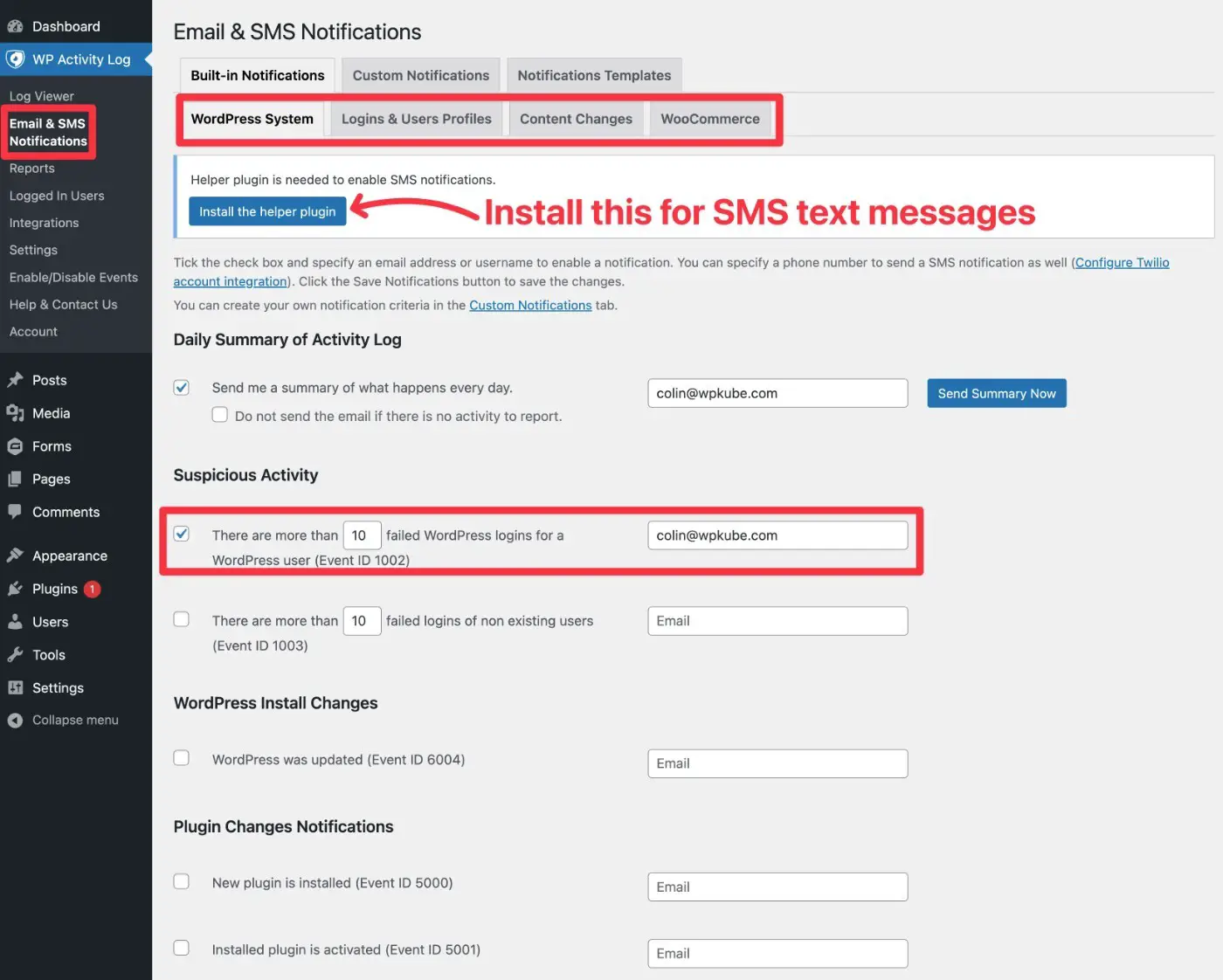
Ayrıca, herhangi bir tetikleyici kombinasyonuna dayalı olarak Özel Bildirimler sekmesinden özel bildirimler ayarlayabilirsiniz.
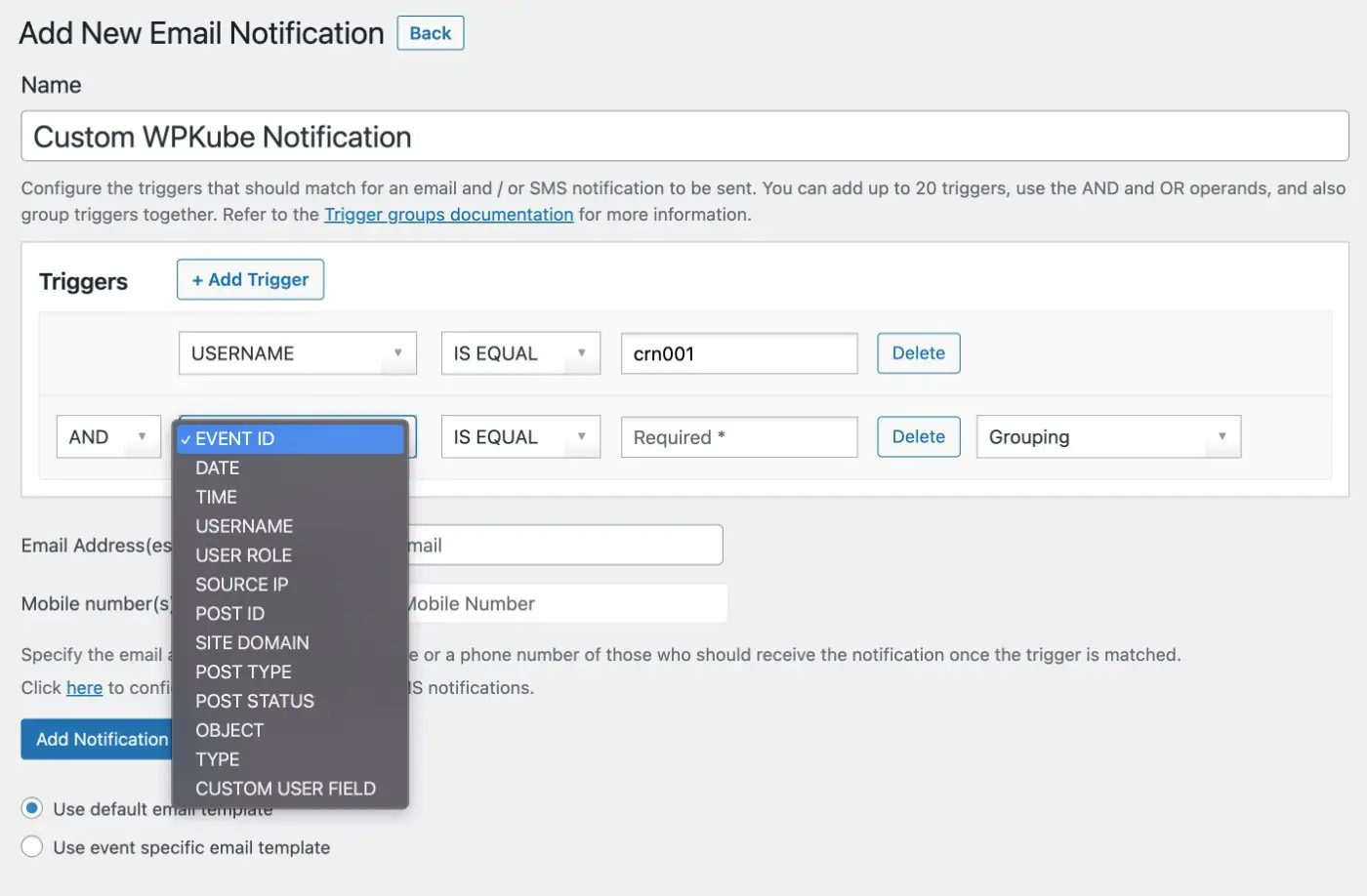
E-posta veya SMS şablonunu özelleştirmek isterseniz, bunu Bildirim Şablonları sekmesinden yapabilirsiniz.
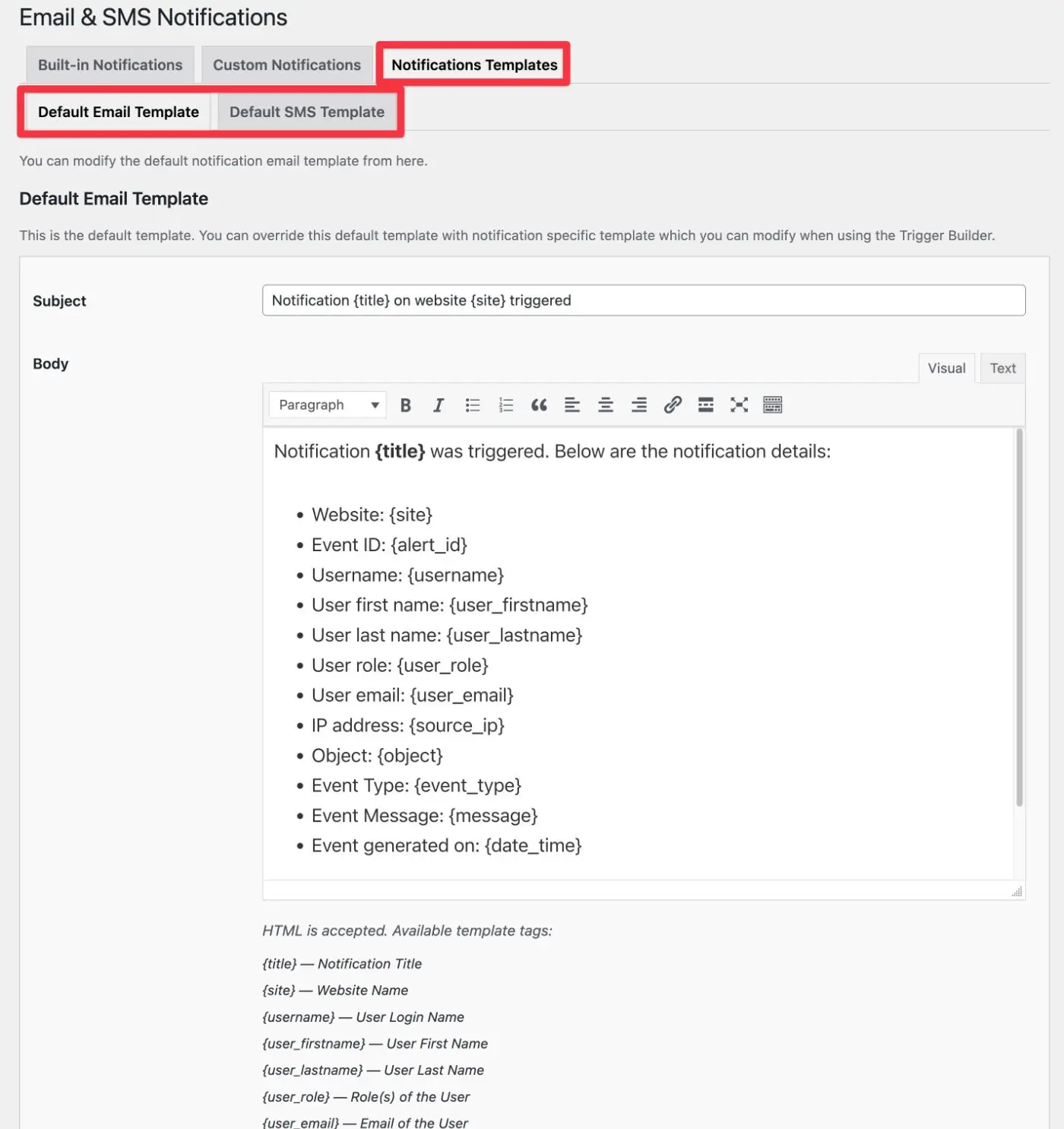
Raporlar
Bir rapor oluşturmak için WP Activity Log → Reports seçeneğine gidebilirsiniz.
Arayüzün üst kısmında, oluşturulacak raporun türünü seçebilirsiniz:
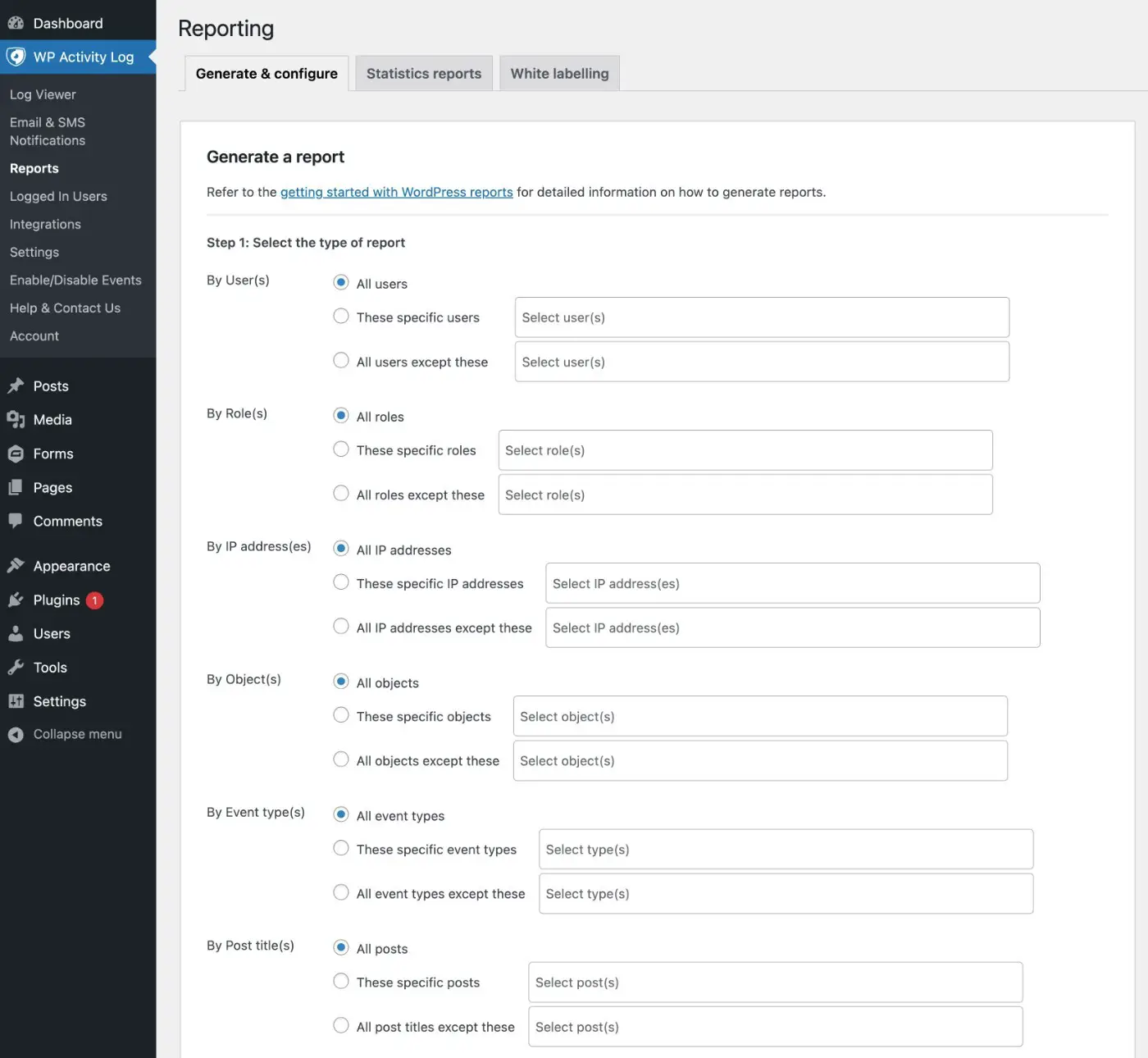
Ekranın aşağısında, başlangıç/bitiş tarihini ve rapor biçimini seçebilirsiniz.
Ayrıca tek seferlik bir rapor oluşturabilir veya raporu e-postayla göndermek için otomatik bir program ayarlayabilirsiniz.
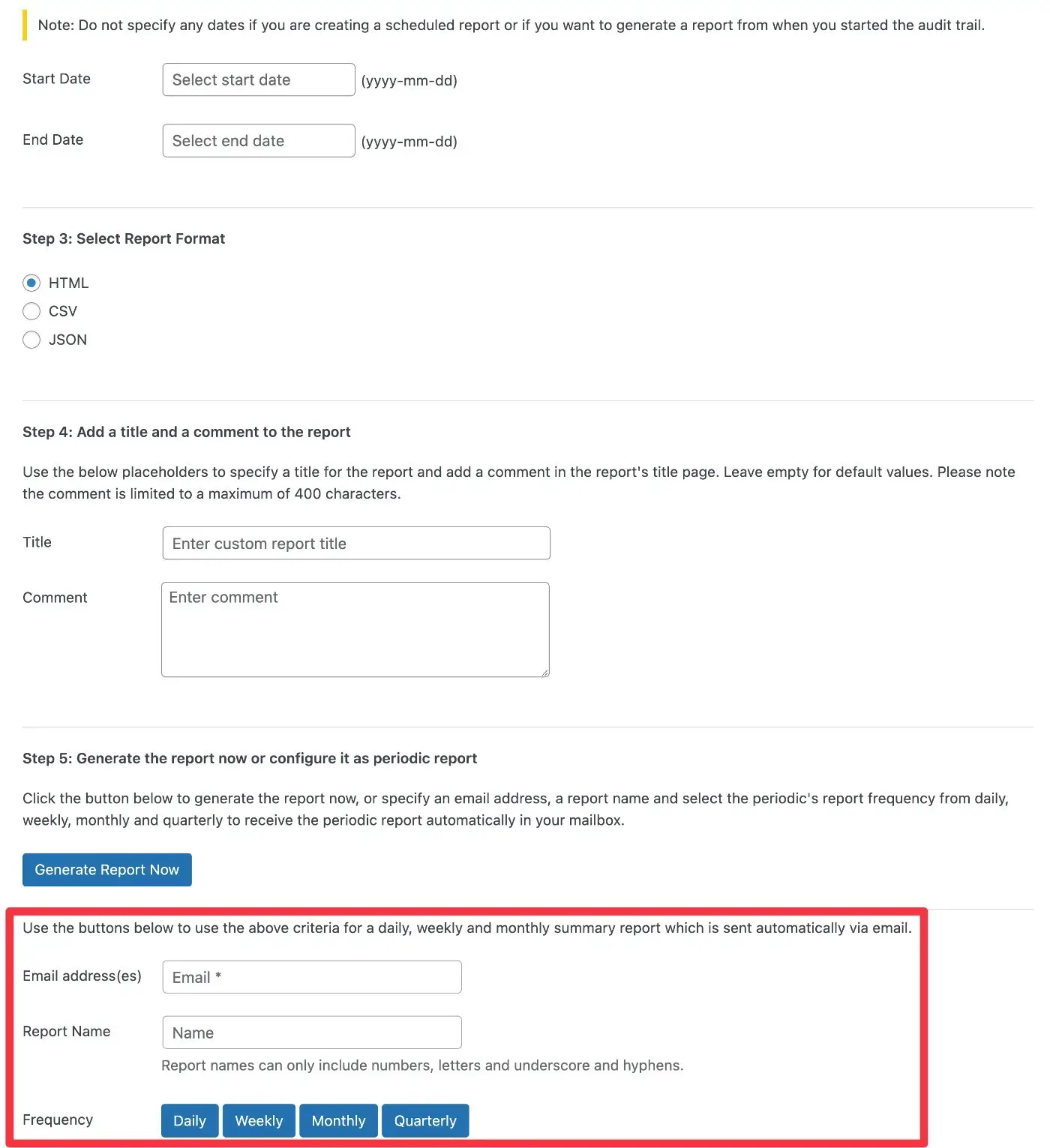
Bir müşteriyle çalışıyorsanız, bu raporları beyaz etiketleme seçenekleri de vardır.
5. Harici Günlüğe Kaydetme veya Diğer Entegrasyonları Kurun
Bu adım %100 isteğe bağlıdır…
Ancak daha gelişmiş kullanım durumları için, WP Etkinlik Günlüğü ayrıca size günlüğünüzü üçüncü taraf hizmetlerle entegre etme/yansıtma, günlüklerinizi üçüncü taraf hizmetlere arşivleme ve/veya etkinlik günlüğünüzü harici bir veritabanında ( yerine WordPress sitenizin veritabanı ).
Bu işlevi kullanmak istiyorsanız, WP Activity Log → Integrations seçeneğine giderek ayarlayabilirsiniz.
Bu arayüzdeki her sekme, her şeyin nasıl kurulacağına ilişkin talimatlar içerir.
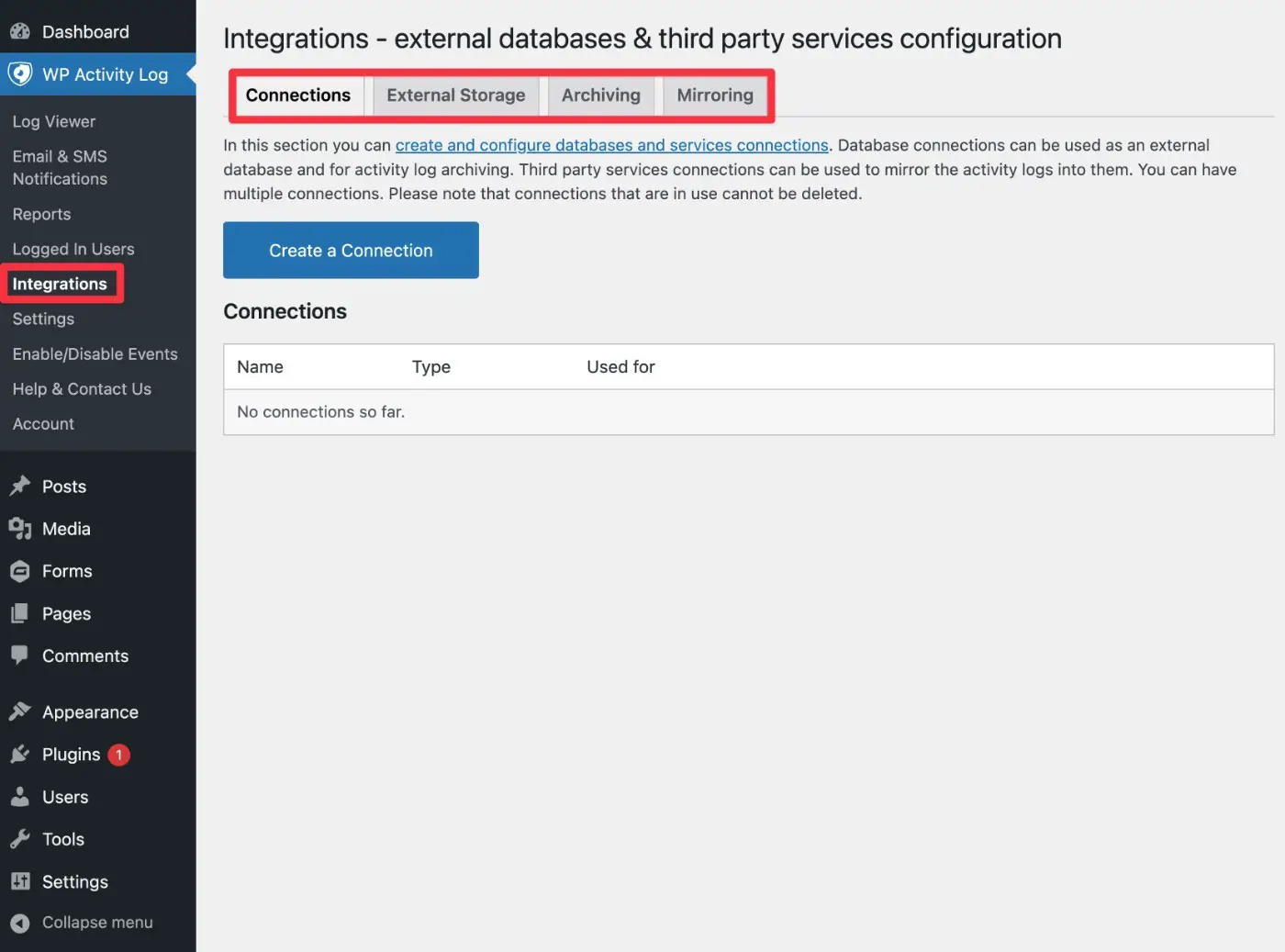
6. Diğer Eklenti Ayarlarını Keşfedin
Eklentinin varsayılan yapılandırması çoğu site için iyi çalışıyor olsa da, herhangi bir ince ayar yapmak isteyip istemediğinizi görmek için keşfetmek isteyebileceğiniz ayrıntılı bir ayar alanı elde edersiniz.
Buna WP Etkinlik Günlüğü → Ayarlar'a giderek erişebilirsiniz.
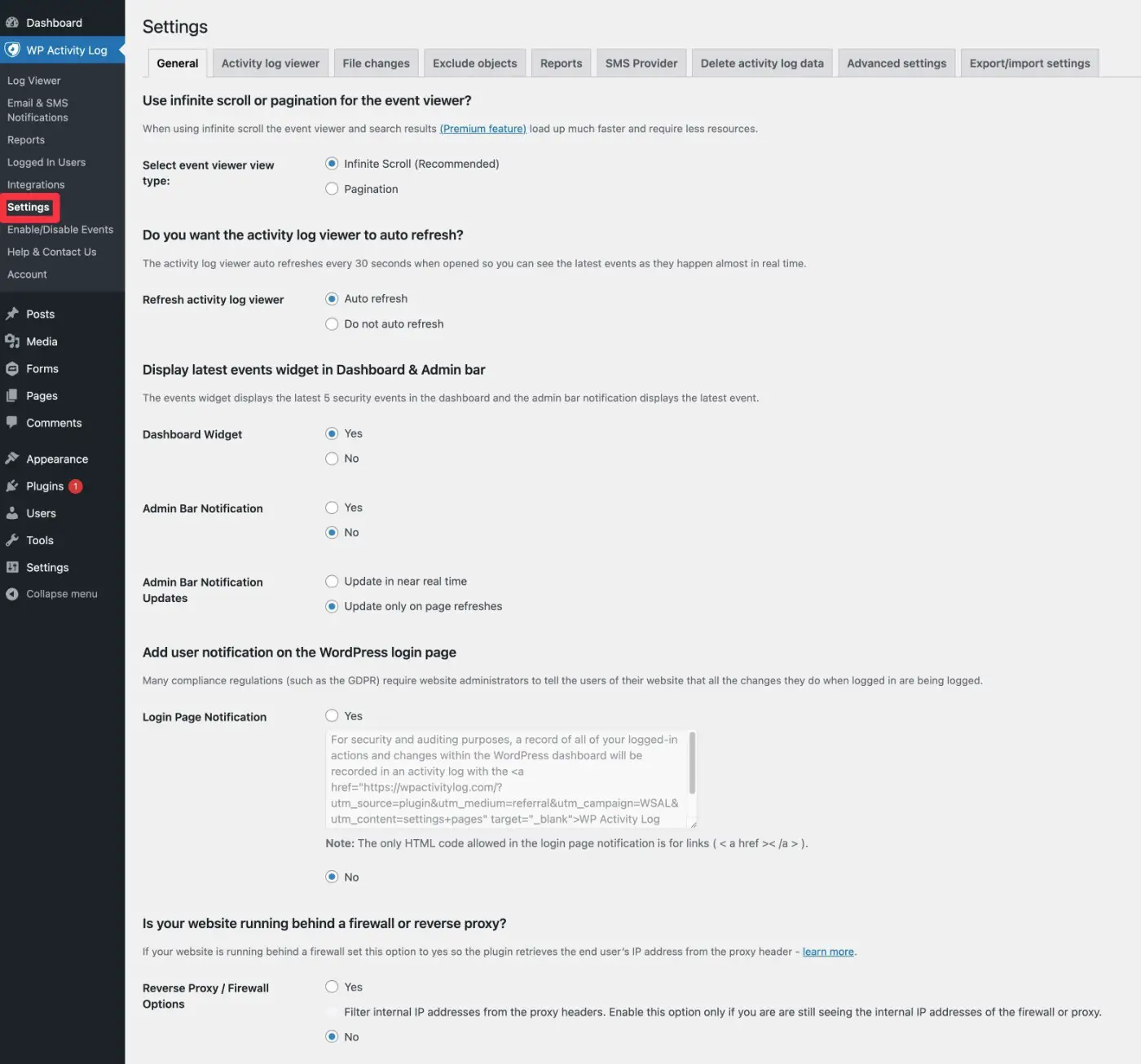
7. Oturum Açmış Kullanıcıları Yönetin
Son olarak, WP Etkinlik Günlüğü size sitenizde oturum açmış kullanıcıları yönetmeniz için WP Etkinlik Günlüğü → Oturum Açmış Kullanıcılar bölümünden erişebileceğiniz bir araç sunar.
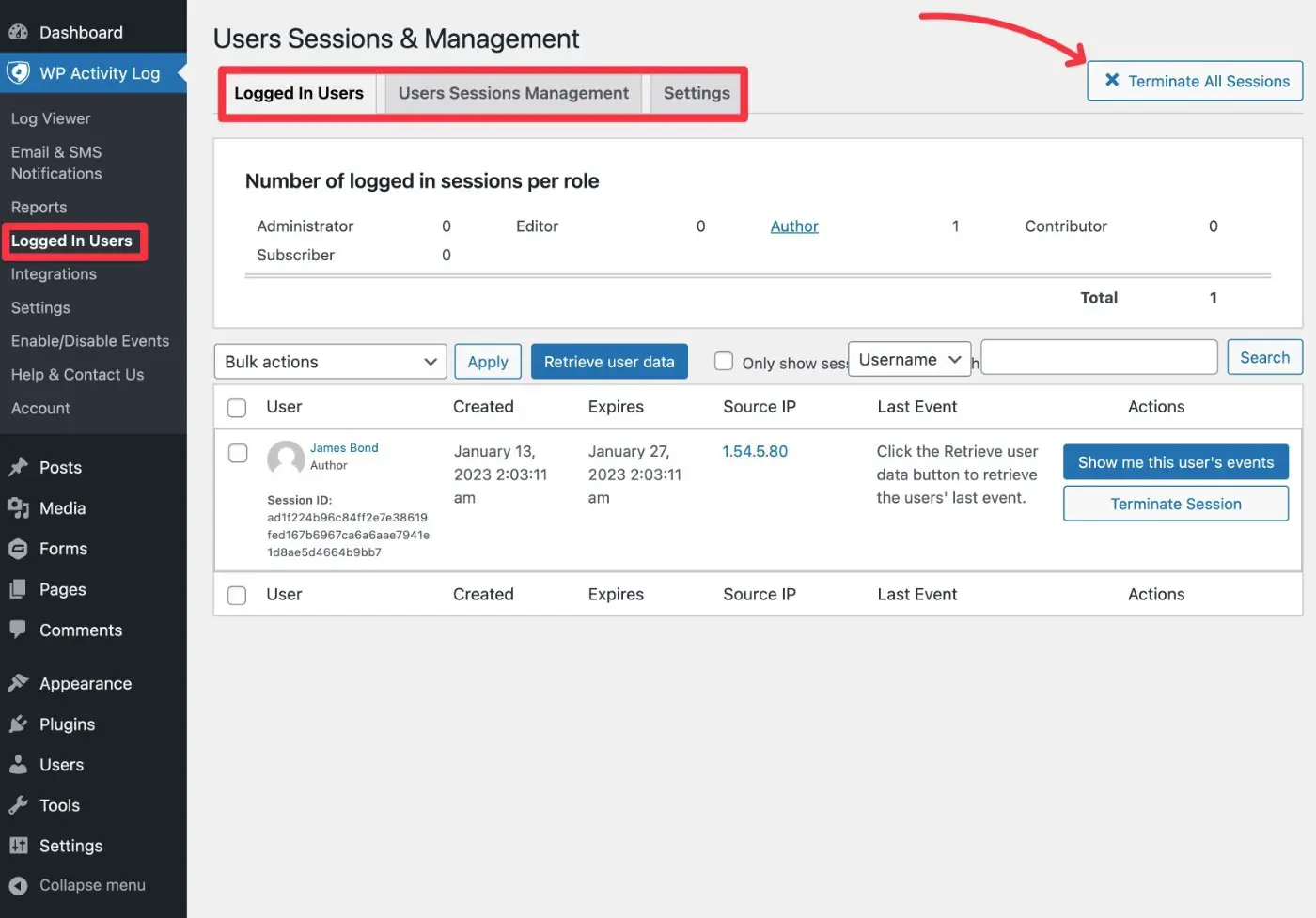
Bireysel kullanıcılar veya tüm kullanıcılar için oturumları bir kerede kolayca sonlandırabilirsiniz.
İki farklı kişinin aynı kullanıcı adıyla aynı anda oturum açmasını engellemek gibi oturum ilkeleri de ayarlayabilirsiniz.
Bu, üyelik sitenizde veya çevrimiçi kursunuzda hesap paylaşımını önlemek için harika olabilir.
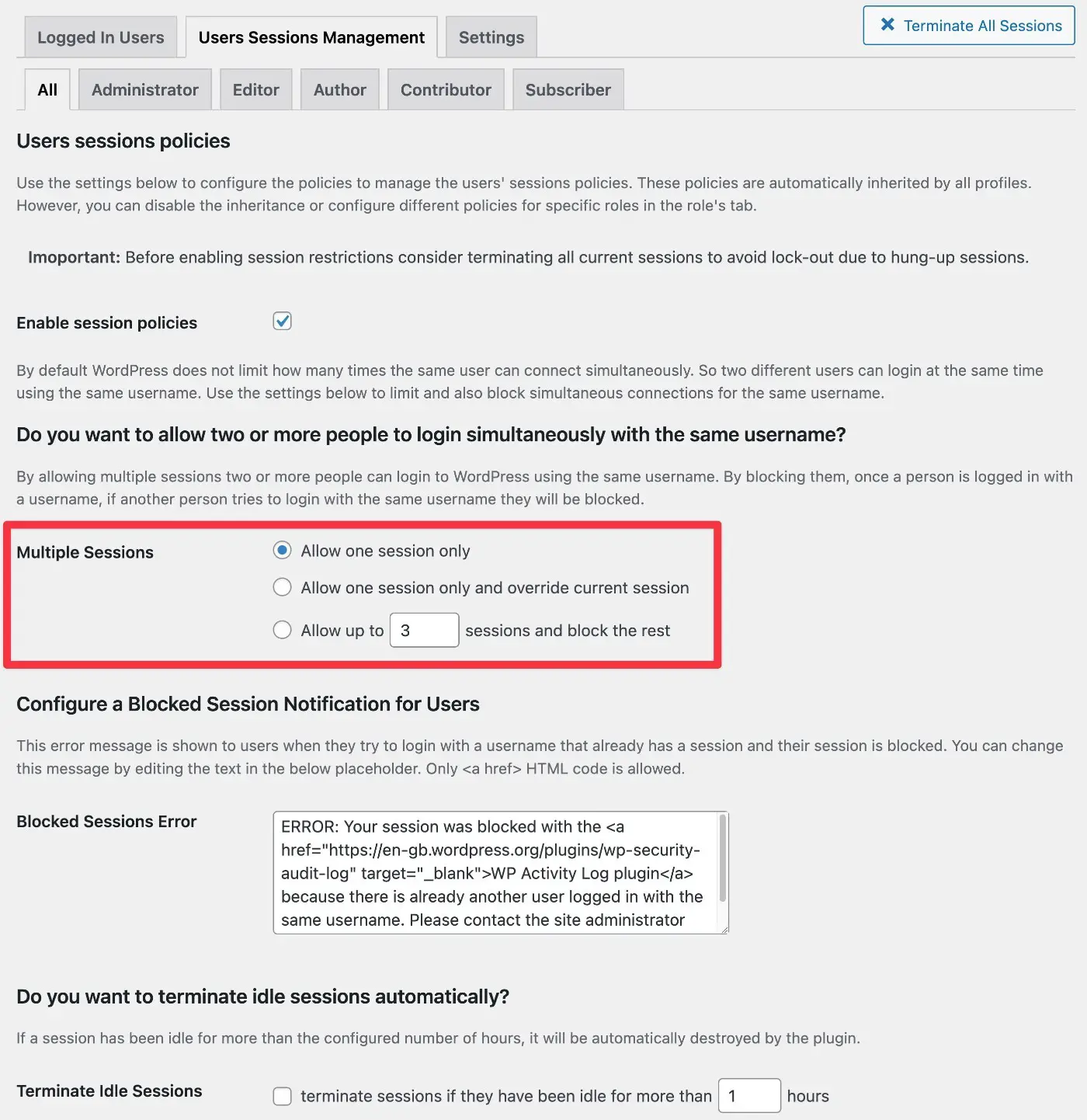
WP Etkinlik Günlüğü Fiyatlandırması
WP Activity Log, hem WordPress.org'da ücretsiz bir sürümle hem de daha fazla özellik ekleyen premium bir sürümle gelir.
WordPress kullanıcı etkinliğini günlüğe kaydetme konusunda ciddiyseniz, muhtemelen premium sürümü isteyeceksiniz. Ancak, tek başına ücretsiz sürüm bile yararlıdır.
Ücretsiz sürüm, temel günlük tutma işlevini içerirken, premium sürüm, daha verimli çalışmanıza yardımcı olacak pek çok özellik ekler:
- Anında e-posta bildirimleri ve SMS uyarıları – ücretsiz sürümde sitenizin etkinlik günlüğünü manuel olarak kontrol etmeniz gerekir. Ancak yükseltirseniz önemli değişiklikler için anında bildirimler alabilirsiniz, bu da potansiyel sorunlara çok daha hızlı yanıt vermenize yardımcı olur.
- Otomatik planlanmış raporlar – sitenizin etkinliğini daha iyi yönetmenin başka bir yolu olarak, genel site etkinliğini veya yalnızca belirli bir kullanıcının etkinliğini görmek için otomatik raporlar ayarlayabilirsiniz. Bu raporları, belirlediğiniz bir programa göre e-posta yoluyla da alabilirsiniz.
- Kullanıcı oturumu yönetimi – sitenize giriş yapan her kullanıcının gerçek zamanlı bir görünümünü elde edersiniz. Ayrıca eşzamanlı oturumları sınırlayabilir, bir kullanıcının oturum açmış oturumunu uzaktan sonlandırabilir ve etkin olmayan kullanıcıların oturumunu otomatik olarak kapatabilirsiniz.
- Harici günlük depolama – günlüklerinizi harici veritabanlarına veya üçüncü taraf hizmetlere depolayabilir, yansıtabilir veya arşivleyebilirsiniz.
Bu premium özellikleri istiyorsanız, WP Activity Log normalde 99 $'dan başlar.
Ancak, özel WP Activity Log kupon kodumuzu kullanırsanız, herhangi bir lisansta %20 indirim alabilirsiniz.
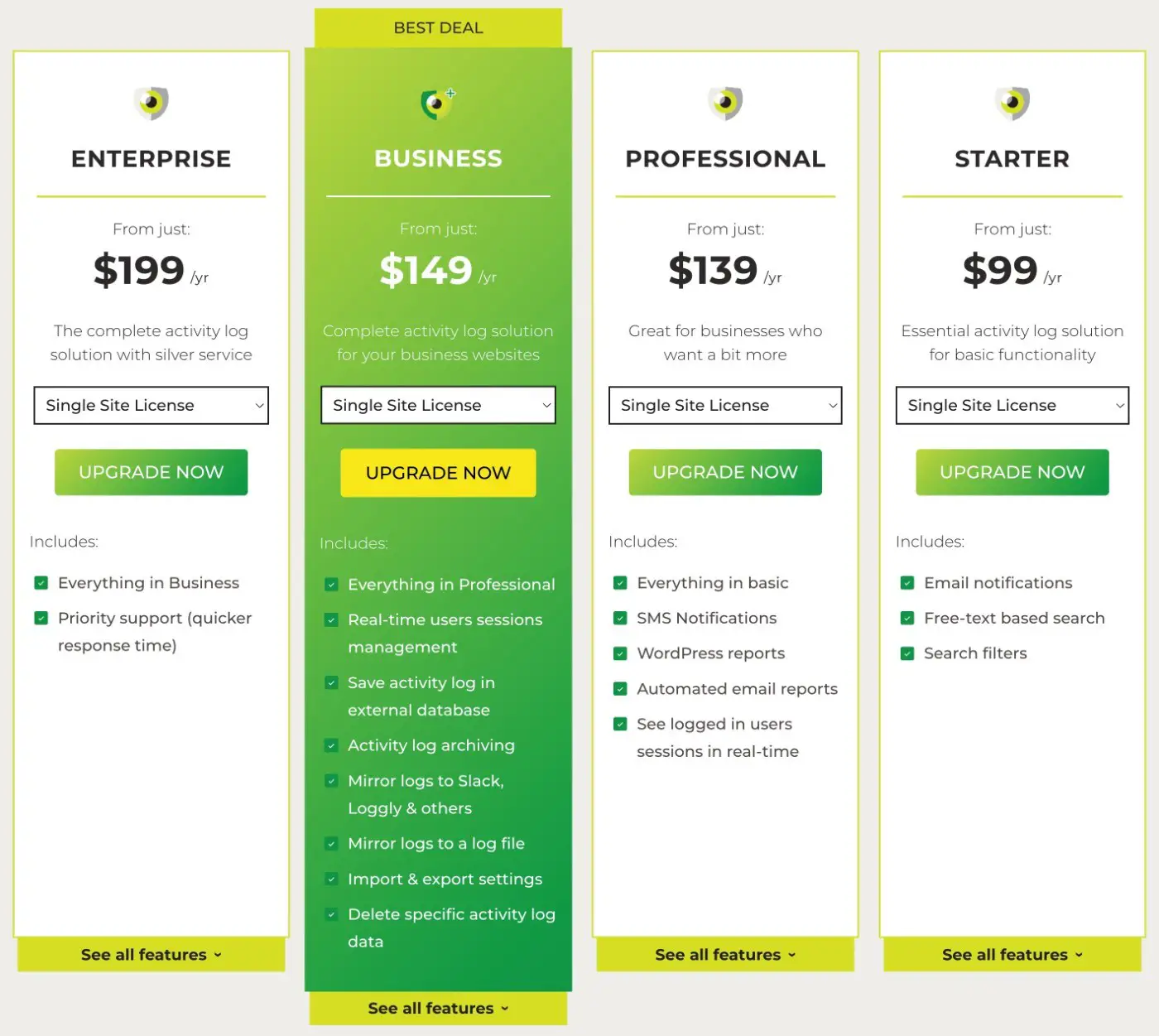
WP Activity Log kuponumuzu kullandığınızda tek site lisansı için fiyatlar şunlardır:
- Başlangıç – 79$ ( normalde 99$ )
- Profesyonel – 111 Dolar ( normalde 139 Dolar )
- İş – 119 Dolar ( normalde 149 Dolar )
- Kurumsal - 159 ABD Doları ( normalde 199 ABD Doları )
İşte farklı planların tam özellik karşılaştırması:
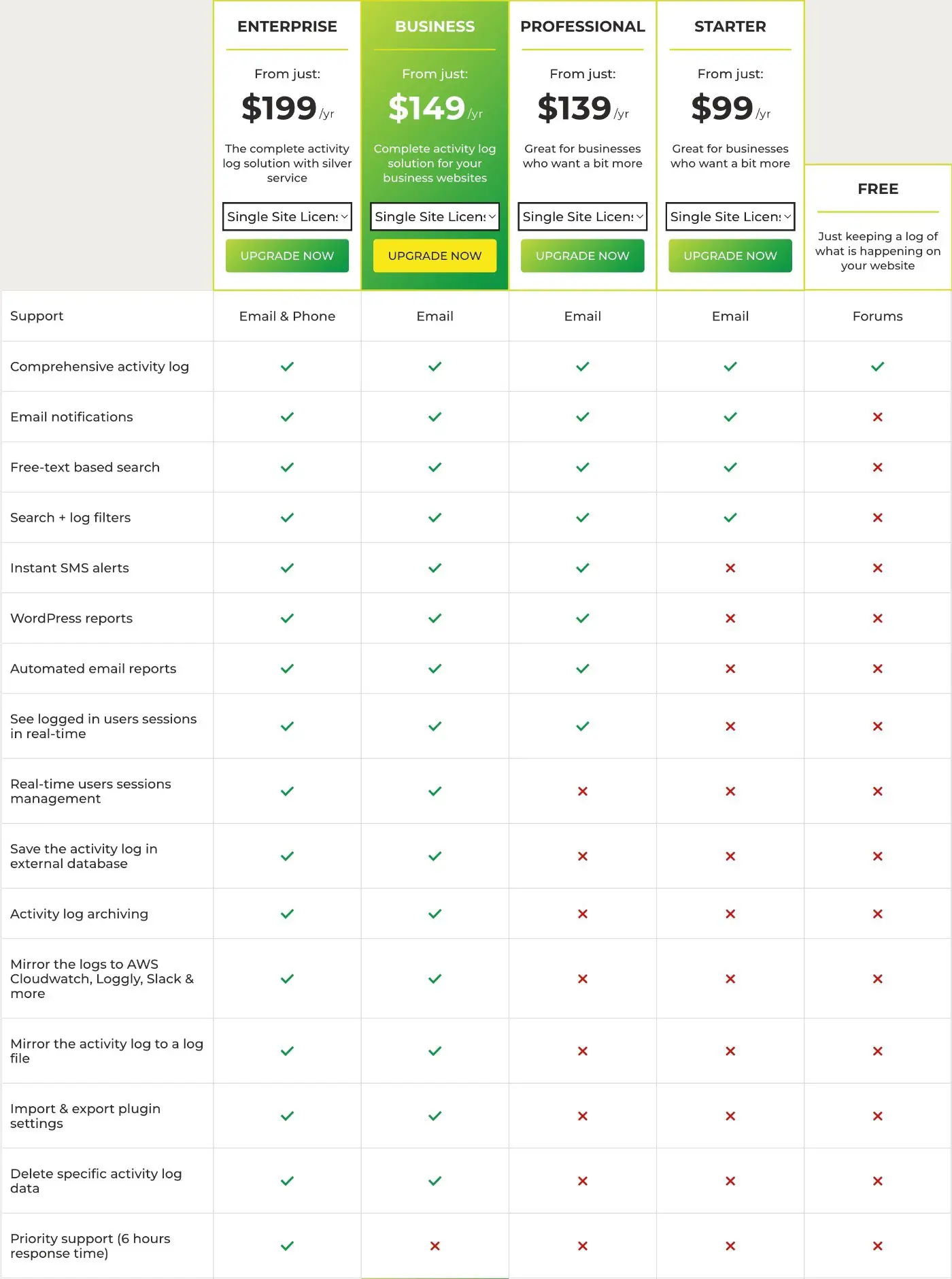
WP Etkinlik Günlüğü İncelememizle İlgili Son Düşünceler
Genel olarak, WP Etkinlik Günlüğü, WordPress sitenizde etkinlik günlüğü oluşturmak için en iyi çözümlerden birini sunar.
Hem güvenlik denetimi günlüğü için hem de genel olarak web sitenizdeki, blogunuzdaki, üyelik sitenizdeki, çevrimiçi kursunuzdaki, WooCommerce mağazanızdaki ve daha fazlasındaki kullanıcı etkinliğini izlemenize yardımcı olmak için çalışabilir.
WordPress.org'da yetenekli bir ücretsiz sürüm var. Ancak, günlük kaydı konusunda ciddiyseniz, premium sürümü satın almanızı öneririm.
Bildirim ve raporlama özellikleri tek başına ciddi web siteleri için paraya değer çünkü sizi her gün günlüğü manuel olarak kontrol etme ihtiyacından kurtarır ve sorunları daha hızlı tespit etmenize yardımcı olur.
Biraz tasarruf etmek istiyorsanız, herhangi bir lisansta %20 indirim almak için özel WP Activity Log kuponumuzu kullanabilirsiniz.
WP Etkinlik Günlüğünü Alın
WP Etkinlik Günlüğü incelememiz veya sitenizde bir WordPress etkinlik günlüğü nasıl kurulacağı hakkında hala sorularınız mı var? Yorumlarda bize bildirin!
